Configuration du comportement de transfert de paquets
Comprendre les sauts indirects
Junos OS prend en charge le concept de saut suivant indirect pour tous les protocoles de routage prenant en charge les sauts suivants indirectement connectés, également appelés sauts suivants tiers.
Parce que les protocoles de routage tels que BGP interne (IBGP) peuvent envoyer des informations de routage sur les routes indirectement connectées, Junos OS s’appuie sur les routes des protocoles de routage intra-AS (OSPF, IS-IS, RIP et statique) pour résoudre le meilleur saut suivant directement connecté. Le moteur de routage effectue la résolution du routage pour déterminer le saut suivant directement connecté et installe le routage vers le moteur de transfert de paquets.
Par défaut, Junos OS ne maintient pas le routage du saut suivant indirect vers la liaison du prochain saut de transfert sur la table de transfert du moteur de transfert. En conséquence, lorsqu’un événement de routage se produit, potentiellement des milliers de liaisons de routage vers le saut suivant doivent être mis à jour, ce qui augmente le temps de convergence des routes. La figure 1 illustre le chemin vers le transfert des liaisons de sauts suivants avec la désactivation indirecte du saut suivant.
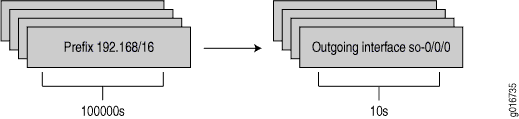
Vous pouvez activer Junos OS pour maintenir la liaison indirecte entre le saut suivant et le saut suivant de transfert sur la table de transfert du moteur de transfert de paquets. En conséquence, il est nécessaire de mettre à jour moins de liaisons de routage vers le saut suivant, ce qui améliore le temps de convergence des routes. La figure 2 illustre le chemin vers le transfert des liaisons de sauts suivants avec le saut suivant indirect activé.
 au saut suivant
au saut suivant
Exemple : optimisation de la reconvergence de route en activant des sauts suivants indirects sur le moteur de transfert de paquets
Cet exemple montre comment utiliser les sauts suivants indirects pour favoriser une convergence plus rapide des réseaux (par exemple, dans les réseaux BGP) en réduisant le nombre de modifications de table de transfert requises en cas de modification de la topologie du réseau.
Exigences
Aucune configuration spéciale au-delà de l’initialisation de l’équipement n’est nécessaire avant de configurer cet exemple.
Aperçu
Dans cet exemple, plusieurs équipements sont connectés par des chemins à coût inégaux. De l’équipement R1 à l’équipement R2, le chemin via l’équipement R3 a une métrique IGP plus élevée que le chemin via l’équipement R4. L’équipement R1 dispose d’une connexion BGP interne à l’équipement R2. L’équipement R0 injecte plusieurs routes dans le réseau, et l’équipement R1 les annonce sur l’équipement R2. Étant donné que l’équipement R2 n’est pas directement connecté à l’équipement R1, la table de transfert de l’équipement R2 contient des sauts suivants indirects. Un protocole de passerelle interne, en l’occurrence OSPF, s’exécute sur les liaisons internes entre les équipements R1, R2, R3 et R4. Chaque routeur annonce son adresse IPv4 d’interface de bouclage.
Sur l’équipement R2, l’instruction indirect-next-hop permet à Junos OS de maintenir la liaison indirecte entre le saut suivant et le prochain saut de transfert sur la table de transfert du moteur de transfert. En conséquence, il est nécessaire de mettre à jour moins de liaisons de routage vers le saut suivant, ce qui améliore le temps de convergence des routes en cas d’échec d’un chemin.
Topologie
La figure 3 montre l’exemple de réseau.
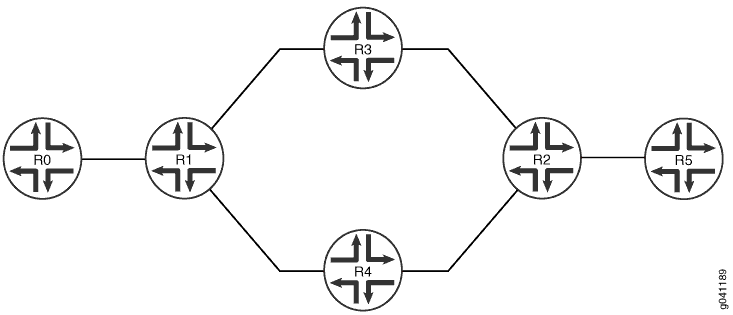
La section Configuration rapide cli affiche la configuration complète sur tous les équipements de la figure 3. Sinon, l’exemple se concentre sur les équipements R0, R1 et R2.
Configuration
- Configuration rapide cli
- Configuration de l’équipement R0
- Configuration de l’équipement R1
- Configuration de l’équipement R2
- Résultats
Configuration rapide cli
Pour configurer rapidement cet exemple, copiez les commandes suivantes, collez-les dans un fichier texte, supprimez les sauts de ligne, modifiez les détails nécessaires pour correspondre à votre configuration réseau, puis copiez et collez les commandes dans la CLI au niveau de la [edit] hiérarchie.
Équipement R0
set interfaces fe-1/2/0 unit 1 family inet address 10.0.0.1/30 set interfaces lo0 unit 1 family inet address 10.1.0.1/32 set interfaces lo0 unit 1 family inet address 10.1.0.2/32 set interfaces lo0 unit 1 family inet address 10.1.0.3/32 set interfaces lo0 unit 1 family inet address 10.1.0.4/32 set interfaces lo0 unit 1 family inet address 10.1.0.5/32 set interfaces lo0 unit 1 family inet address 10.1.0.6/32 set interfaces lo0 unit 1 family inet address 10.1.0.7/32 set interfaces lo0 unit 1 family inet address 10.1.0.8/32 set interfaces lo0 unit 1 family inet address 10.1.0.9/32 set routing-options static route 0.0.0.0/0 next-hop 10.0.0.2
Équipement R1
set interfaces fe-1/2/0 unit 2 family inet address 10.0.0.2/30 set interfaces fe-1/2/1 unit 5 family inet address 10.0.0.5/30 set interfaces fe-1/2/2 unit 9 family inet address 10.0.0.9/30 set interfaces lo0 unit 2 family inet address 10.1.1.1/32 set protocols bgp export send-local set protocols bgp export send-static set protocols bgp group int type internal set protocols bgp group int local-address 10.1.1.1 set protocols bgp group int neighbor 10.2.2.2 set protocols ospf area 0.0.0.0 interface fe-1/2/1.5 set protocols ospf area 0.0.0.0 interface fe-1/2/2.9 set protocols ospf area 0.0.0.0 interface lo0.2 set policy-options policy-statement send-local from protocol local set policy-options policy-statement send-local from protocol direct set policy-options policy-statement send-local then accept set policy-options policy-statement send-static from protocol static set policy-options policy-statement send-static then accept set routing-options static route 10.1.0.2/32 next-hop 10.0.0.1 set routing-options static route 10.1.0.1/32 next-hop 10.0.0.1 set routing-options static route 10.1.0.3/32 next-hop 10.0.0.1 set routing-options static route 10.1.0.4/32 next-hop 10.0.0.1 set routing-options static route 10.1.0.5/32 next-hop 10.0.0.1 set routing-options static route 10.1.0.6/32 next-hop 10.0.0.1 set routing-options static route 10.1.0.7/32 next-hop 10.0.0.1 set routing-options static route 10.1.0.8/32 next-hop 10.0.0.1 set routing-options static route 10.1.0.9/32 next-hop 10.0.0.1 set routing-options autonomous-system 65500
Équipement R2
set interfaces fe-1/2/0 unit 14 family inet address 10.0.0.14/30 set interfaces fe-1/2/1 unit 18 family inet address 10.0.0.18/30 set interfaces fe-1/2/2 unit 21 family inet set interfaces lo0 unit 3 family inet address 10.2.2.2/32 set protocols bgp export send-local set protocols bgp group int type internal set protocols bgp group int local-address 10.2.2.2 set protocols bgp group int family inet unicast set protocols bgp group int family inet-vpn unicast set protocols bgp group int neighbor 10.1.1.1 set protocols ospf area 0.0.0.0 interface fe-1/2/0.14 set protocols ospf area 0.0.0.0 interface fe-1/2/1.18 set protocols ospf area 0.0.0.0 interface lo0.3 set policy-options policy-statement send-local from protocol local set policy-options policy-statement send-local from protocol direct set policy-options policy-statement send-local then accept set routing-options autonomous-system 65500 set routing-options forwarding-table indirect-next-hop
Équipement R3
set interfaces fe-1/2/0 unit 6 family inet address 10.0.0.6/30 set interfaces fe-1/2/1 unit 13 family inet address 10.0.0.13/30 set interfaces lo0 unit 4 family inet address 10.3.3.3/32 set protocols ospf area 0.0.0.0 interface fe-1/2/0.6 metric 5000 set protocols ospf area 0.0.0.0 interface fe-1/2/1.13 metric 5000 set protocols ospf area 0.0.0.0 interface lo0.4
Équipement R4
set interfaces fe-1/2/0 unit 10 family inet address 10.0.0.10/30 set interfaces fe-1/2/1 unit 17 family inet address 10.0.0.17/30 set interfaces lo0 unit 5 family inet address 10.4.4.4/32 set protocols ospf area 0.0.0.0 interface fe-1/2/0.10 set protocols ospf area 0.0.0.0 interface fe-1/2/1.17 set protocols ospf area 0.0.0.0 interface lo0.5
Équipement R5
set interfaces fe-1/2/0 unit 22 family inet address 10.0.0.22/30 set interfaces lo0 unit 6 family inet address 10.5.5.5/32
Configuration de l’équipement R0
Procédure étape par étape
Dans l’exemple suivant, vous devez parcourir différents niveaux de la hiérarchie de configuration. Pour plus d’informations sur la navigation dans l’interface cli, consultez Utilisation de l’éditeur CLI en mode de configuration dans le Guide de l’utilisateur de l’interface cli Junos OS.
Pour configurer l’équipement R0 :
-
Configurez les interfaces, y compris plusieurs routes pouvant être injectées dans le réseau à des fins de démonstration.
[edit interfaces] user@R0# set fe-1/2/0 unit 1 family inet address 10.0.0.1/30 user@R0# set lo0 unit 1 family inet address 10.1.0.1/32 user@R0# set lo0 unit 1 family inet address 10.1.0.2/32 user@R0# set lo0 unit 1 family inet address 10.1.0.3/32 user@R0# set lo0 unit 1 family inet address 10.1.0.4/32 user@R0# set lo0 unit 1 family inet address 10.1.0.5/32 user@R0# set lo0 unit 1 family inet address 10.1.0.6/32 user@R0# set lo0 unit 1 family inet address 10.1.0.7/32 user@R0# set lo0 unit 1 family inet address 10.1.0.8/32 user@R0# set lo0 unit 1 family inet address 10.1.0.9/32
-
Configurez un routage statique par défaut pour l’accessibilité du réseau.
[edit routing-options] user@R0# set static route 0.0.0.0/0 next-hop 10.0.0.2
-
Si vous avez fini de configurer l’équipement, validez la configuration.
[edit] user@R0# commit
Configuration de l’équipement R1
Procédure étape par étape
Dans l’exemple suivant, vous devez parcourir différents niveaux de la hiérarchie de configuration. Pour plus d’informations sur la navigation dans l’interface cli, consultez Utilisation de l’éditeur CLI en mode de configuration dans le Guide de l’utilisateur de l’interface cli Junos OS.
Pour configurer l’équipement R1 :
-
Configurez les interfaces, y compris plusieurs routes pouvant être injectées dans le réseau à des fins de démonstration.
[edit interfaces] user@R1# set fe-1/2/0 unit 2 family inet address 10.0.0.2/30 user@R1# set fe-1/2/1 unit 5 family inet address 10.0.0.5/30 user@R1# set fe-1/2/2 unit 9 family inet address 10.0.0.9/30 user@R1# set lo0 unit 2 family inet address 10.1.1.1/32
-
Configurez BGP.
[edit protocols] user@R1# set bgp export send-local user@R1# set bgp export send-static user@R1# set bgp group int type internal user@R1# set bgp group int local-address 10.1.1.1 user@R1# set bgp group int neighbor 10.2.2.2
-
Configurez OSPF.
[edit protocols] user@R1# set ospf area 0.0.0.0 interface fe-1/2/1.5 user@R1# set ospf area 0.0.0.0 interface fe-1/2/2.9 user@R1# set ospf area 0.0.0.0 interface lo0.2
-
Configurez les stratégies de routage.
[edit] user@R1# set policy-options policy-statement send-local from protocol local user@R1# set policy-options policy-statement send-local from protocol direct user@R1# set policy-options policy-statement send-local then accept user@R1# set policy-options policy-statement send-static from protocol static user@R1# set policy-options policy-statement send-static then accept
-
Configurez un ensemble de routes statiques vers l’ensemble d’interfaces configurées sur l’équipement R0.
[edit] user@R1# set routing-options static route 10.1.0.2/32 next-hop 10.0.0.1 user@R1# set routing-options static route 10.1.0.1/32 next-hop 10.0.0.1 user@R1# set routing-options static route 10.1.0.3/32 next-hop 10.0.0.1 user@R1# set routing-options static route 10.1.0.4/32 next-hop 10.0.0.1 user@R1# set routing-options static route 10.1.0.5/32 next-hop 10.0.0.1 user@R1# set routing-options static route 10.1.0.6/32 next-hop 10.0.0.1 user@R1# set routing-options static route 10.1.0.7/32 next-hop 10.0.0.1 user@R1# set routing-options static route 10.1.0.8/32 next-hop 10.0.0.1 user@R1# set routing-options static route 10.1.0.9/32 next-hop 10.0.0.1
-
Configurez l’identifiant du système autonome (AS).
[edit] user@R1# set routing-options autonomous-system 65500
-
Si vous avez fini de configurer l’équipement, validez la configuration.
[edit] user@R1# commit
Configuration de l’équipement R2
Procédure étape par étape
Dans l’exemple suivant, vous devez parcourir différents niveaux de la hiérarchie de configuration. Pour plus d’informations sur la navigation dans l’interface cli, consultez Utilisation de l’éditeur CLI en mode de configuration dans le Guide de l’utilisateur de l’interface cli Junos OS.
Pour configurer l’équipement R2 :
-
Configurez les interfaces, y compris plusieurs routes pouvant être injectées dans le réseau à des fins de démonstration.
[edit interfaces] user@R2# set fe-1/2/0 unit 14 family inet address 10.0.0.14/30 user@R2# set fe-1/2/1 unit 18 family inet address 10.0.0.18/30 user@R2# set fe-1/2/2 unit 21 family inet address 10.0.0.21/30; user@R2# set lo0 unit 3 family inet address 10.2.2.2/32
-
Configurez BGP.
[edit] user@R2# set protocols bgp export send-local user@R2# set protocols bgp group int type internal user@R2# set protocols bgp group int local-address 10.2.2.2 user@R2# set protocols bgp group int family inet unicast user@R2# set protocols bgp group int family inet-vpn unicast user@R2# set protocols bgp group int neighbor 10.1.1.1
-
Configurez OSPF.
[edit] user@R2# set protocols ospf area 0.0.0.0 interface fe-1/2/0.14 user@R2# set protocols ospf area 0.0.0.0 interface fe-1/2/1.18 user@R2# set protocols ospf area 0.0.0.0 interface lo0.3
-
Configurez les stratégies de routage.
[edit] user@R2# set policy-options policy-statement send-local from protocol local user@R2# set policy-options policy-statement send-local from protocol direct user@R2# set policy-options policy-statement send-local then accept
-
Configurez l’identifiant AS.
[edit] user@R2# set routing-options autonomous-system 65500
-
Activez les sauts suivants indirects dans le plan de transfert.
[edit] user@R2# set routing-options forwarding-table indirect-next-hop
-
Si vous avez fini de configurer l’équipement, validez la configuration.
[edit] user@R2# commit
Résultats
Confirmez votre configuration en émettant le show interfaces, show protocols, show policy-optionset show routing-options les commandes. Si la sortie n’affiche pas la configuration prévue, répétez les instructions de cet exemple pour corriger la configuration.
Équipement R0
user@R0# show interfaces
fe-1/2/0 {
unit 1 {
family inet {
address 10.0.0.1/30;
}
}
}
lo0 {
unit 1 {
family inet {
address 10.1.0.1/32;
address 10.1.0.2/32;
address 10.1.0.3/32;
address 10.1.0.4/32;
address 10.1.0.5/32;
address 10.1.0.6/32;
address 10.1.0.7/32;
address 10.1.0.8/32;
address 10.1.0.9/32;
}
}
}
user@R0# show routing-options
static {
route 0.0.0.0/0 next-hop 10.0.0.2;
}
Équipement R1
user@R1# show interfaces
fe-1/2/0 {
unit 2 {
family inet {
address 10.0.0.2/30;
}
}
}
fe-1/2/1 {
unit 5 {
family inet {
address 10.0.0.5/30;
}
}
}
fe-1/2/2 {
unit 9 {
family inet {
address 10.0.0.9/30;
}
}
}
lo0 {
unit 2 {
family inet {
address 10.1.1.1/32;
}
}
}
user@R1# show protocols
bgp {
export [ send-local send-static ];
group int {
type internal;
local-address 10.1.1.1;
neighbor 10.2.2.2;
}
}
ospf {
area 0.0.0.0 {
interface fe-1/2/1.5;
interface fe-1/2/2.9;
interface lo0.2;
}
}
user@R1# show policy-options
policy-statement send-local {
from protocol [ local direct ];
then accept;
}
policy-statement send-static {
from protocol static;
then accept;
}
user@R1# show routing-options
static {
route 10.1.0.2/32 next-hop 10.0.0.1;
route 10.1.0.1/32 next-hop 10.0.0.1;
route 10.1.0.3/32 next-hop 10.0.0.1;
route 10.1.0.4/32 next-hop 10.0.0.1;
route 10.1.0.5/32 next-hop 10.0.0.1;
route 10.1.0.6/32 next-hop 10.0.0.1;
route 10.1.0.7/32 next-hop 10.0.0.1;
route 10.1.0.8/32 next-hop 10.0.0.1;
route 10.1.0.9/32 next-hop 10.0.0.1;
}
autonomous-system 65500;
Équipement R2
user@R2# show interfaces
fe-1/2/0 {
unit 14 {
family inet {
address 10.0.0.14/30;
}
}
}
fe-1/2/1 {
unit 18 {
family inet {
address 10.0.0.18/30;
}
}
}
fe-1/2/2 {
unit 21 {
family inet {
address 10.0.0.21/30
}
}
}
lo0 {
unit 3 {
family inet {
address 10.2.2.2/32;
}
}
}
user@R2# show protocols
bgp {
export send-local;
group int {
type internal;
local-address 10.2.2.2;
family inet {
unicast;
}
family inet-vpn {
unicast;
}
neighbor 10.1.1.1;
}
}
ospf {
area 0.0.0.0 {
interface fe-1/2/0.14;
interface fe-1/2/1.18;
interface lo0.3;
}
}
user@R2# show policy-options
policy-statement send-local {
from protocol [ local direct ];
then accept;
}
user@R2# show routing-options
autonomous-system 65500;
forwarding-table {
indirect-next-hop;
}
Configurez l’équipement R3, l’équipement R4 et l’équipement R5, comme illustré dans la configuration rapide cli.
Vérification
Vérifiez que la configuration fonctionne correctement.
Vérifier que les routes ont l’indicateur attendu indirect-next-hop
But
Assurez-vous que l’équipement R2 est configuré pour maintenir la liaison indirecte entre le saut suivant et le saut suivant de transfert sur la table de transfert du moteur de transfert de paquets.
Action
user@R2> show krt indirect-next-hop
show krt indirect-next-hop
Indirect Nexthop:
Index: 1048575 Protocol next-hop address: 10.255.3.1
RIB Table: __mpls-oam__.mpls.0
Label: Swap 299968
Policy Version: 0 References: 1
Locks: 2 0x95bc514
Flags: 0x3
INH Session ID: 0xa
INH Version ID: 1
Ref RIB Table: unknown
Next hop: 10.50.244.9 via ge-2/0/2.0
Label operation: Swap 299968, Push 299792(top)
Label TTL action: no-prop-ttl, no-prop-ttl(top)
Session Id: 0x9
IGP FRR Interesting proto count : 0
Sens
L’indicateur 0x3 de sortie indique que l’équipement R2 est configuré pour maintenir la liaison indirecte entre le saut suivant et le saut suivant sur la table de transfert du moteur de transfert. Lorsque l’instruction indirect-next-hop est supprimée ou désactivée de la configuration, cet indicateur passe en 0x2. Les routeurs Junos MX Series avec chipset Trio Modular Port Concentrateor (MPC) prennent en charge le saut indirect par défaut et ne peuvent pas être désactivés. Ainsi, même si indirect-next-hop elle n’est pas configurée sous forwarding-options, la fonctionnalité fonctionnera par défaut. Ainsi, l’indicateur 0x3 ne s’applique pas aux concentrateurs de ports modulaires Trio (MPC).
La show krt indirect-next-hop commande est cachée et n’est donc pas documentée. La show krt indirect-next-hop commande est affichée ici, car il s’agit de la seule commande qui vérifie la fonctionnalité de saut suivant indirect. La meilleure méthode de vérification consiste, bien sûr, à surveiller les performances du réseau lors de la reconvergence après une défaillance de chemin.
